PotPlayer设置显示自动生成的字幕的方法
时间:2023-06-26 15:59:40作者:极光下载站人气:6875
很多小伙伴在使用PotPlayer播放器播放自己电脑中下载的电影或是影视剧时,可能会遇到视频无字幕的情况。在PotPlayer中,我们可以直接使用自动生成字幕功能来得到视频字幕,但自动生成的字幕可能无法直接在画面中显示,我们需要进入PotPlayer的参数选项页面,然后先打开字幕选项,再打开“语言/同步/其它”选项,最后在“语言/同步/其它”页面中将“显示自动生成的字幕”选项进行勾选再点击应用和确定选项即可。有的小伙伴可能不清楚具体的操作方法,接下来小编就来和大家分享一下PotPlayer设置显示自动生成的字幕的方法。
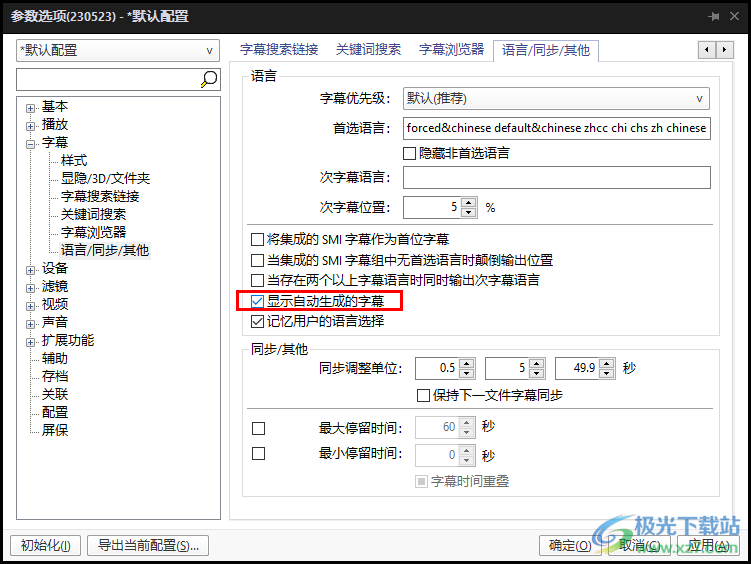
方法步骤
1、第一步,我们先在电脑中找到PotPlayer播放器,点击打开该播放器,然后在PotPlayer页面中使用快捷键“F5”打开“选项”
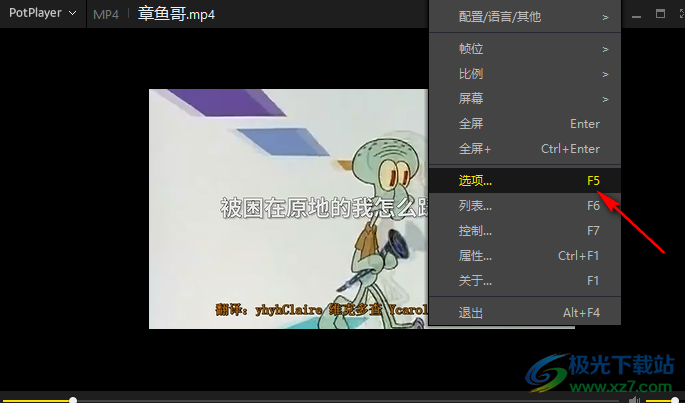
2、第二步,进入PotPlayer的参数选项页面之后,我们在该页面中点击打开“字幕”选项左侧的“+”图标
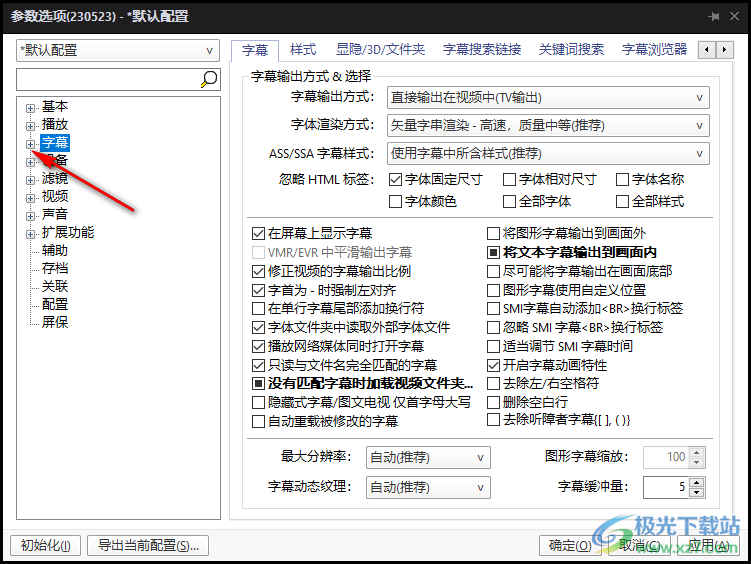
3、第三步,打开“+”图标之后,我们在下拉列表中点击打开“语言/同步/其它”选项
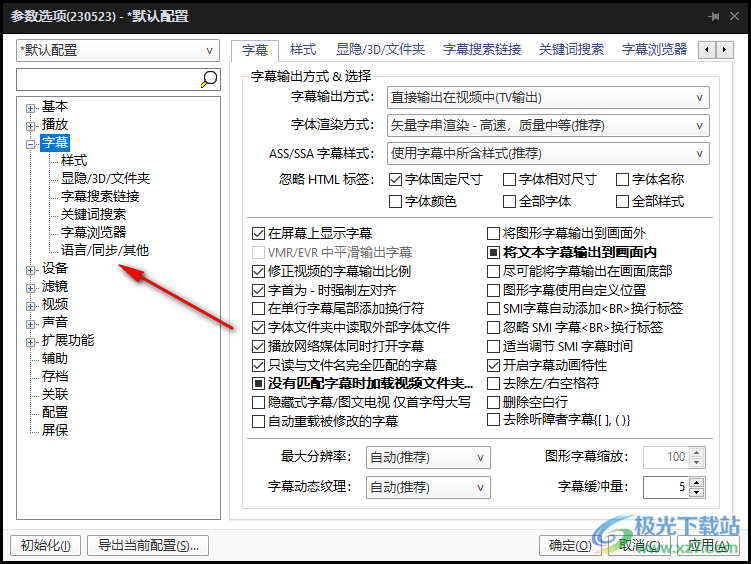
4、第四步,在“语言/同步/其它”页面中,我们找到“显示自动生成的字幕”选项
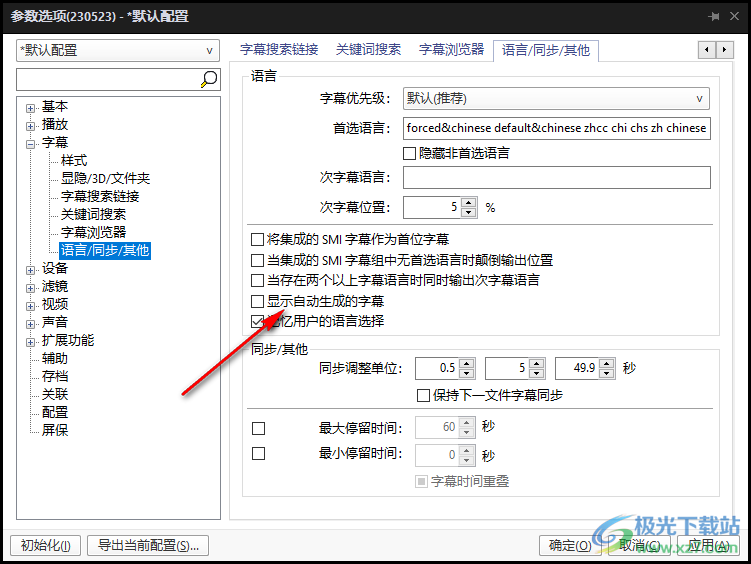
5、第五步,我们先点击勾选“显示自动生成的字幕”选项,再点击“应用”和“确定”选项即可
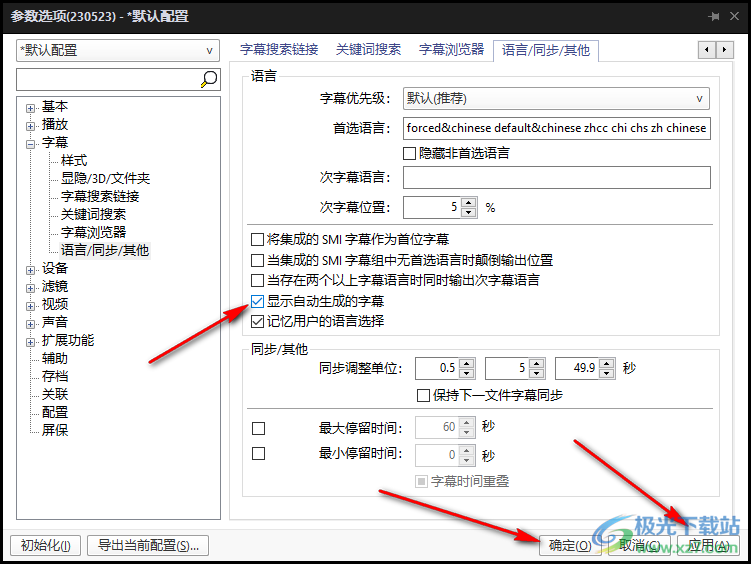
以上就是小编整理总结出的关于PotPlayer设置显示自动生成的字幕的方法,我们进入PotPlayer播放器的参数选项页面,然后在该页面中打开字幕选项下的“语言/同步/其它”选项,接着在该选项页面中找到并勾选“显示自动生成的字幕”选项即可,感兴趣的小伙伴快去试试吧。

大小:37.2 MB版本:1.7.22259.0环境:WinAll, WinXP, Win7, Win10
- 进入下载
相关推荐
相关下载
热门阅览
- 1百度网盘分享密码暴力破解方法,怎么破解百度网盘加密链接
- 2keyshot6破解安装步骤-keyshot6破解安装教程
- 3apktool手机版使用教程-apktool使用方法
- 4mac版steam怎么设置中文 steam mac版设置中文教程
- 5抖音推荐怎么设置页面?抖音推荐界面重新设置教程
- 6电脑怎么开启VT 如何开启VT的详细教程!
- 7掌上英雄联盟怎么注销账号?掌上英雄联盟怎么退出登录
- 8rar文件怎么打开?如何打开rar格式文件
- 9掌上wegame怎么查别人战绩?掌上wegame怎么看别人英雄联盟战绩
- 10qq邮箱格式怎么写?qq邮箱格式是什么样的以及注册英文邮箱的方法
- 11怎么安装会声会影x7?会声会影x7安装教程
- 12Word文档中轻松实现两行对齐?word文档两行文字怎么对齐?
网友评论